Наші iPhone й iPad- джерело конфіденційної інформації. Щоб захистити її, розробники Apple оснастили деякі пристрої FaceID- системою розпізнавання особи. Завдяки їй можна не тільки розблокувати девайс, але зробити покупку або увійти в мобільний банкінг.
FaceID гранично простий для власника і разом з тим складний для зловмисників. Щоб зняти блокування, достатньо одного погляду користувача на смартфон або планшет. Але поки він цього не зробить, пристрій використовувати абсолютно марно, а обдурити FaceID не вийде навіть за допомогою фото.

Як влаштований FaceID?
На передній панелі iPhone або iPad перебуває камера TrueDepth, яка становить 3D-модель особи користувача. Відбувається це так: система буде проєктувати на обличчя понад 30 000 невидимих точок, а потім обробляє їх. Таким чином пристрій отримує структурну карту зображення в інфрачервоному кольорі. Потім процесор зіставляє отриманий рельєф із зареєстрованими в пам’яті пристрою даними. Якщо інформація збігається – блокування знімається. Якщо ні, то девайс запросить код доступу.
FaceID працює навіть в повній темряві і автоматично адаптується до легких змін зовнішності: наприклад, до макіяжу. А сам процес аутентифікації займає пару секунд. Але якщо вам здається, що функція працює повільно, то ось як її можна прискорити.

Як прискорити роботу FaceID?
1. Додайте альтернативний зовнішній вигляд. Якщо ви збрили бороду або один день носите контактні лінзи, а другий – окуляри, ви можете не возитися з введенням пароля і додати «друга особа». Тоді Face ID буде звіряти зовнішність відразу з двома знімками.
Для цього в налаштування відкрийте розділ «FaceID і код-пароль», а потім натисніть “Налаштувати альтернативний зовнішній вигляд”. Процедура сканування особи така ж, як і при налаштуванні першого способу.
А ще пам’ятайте, що для камери TrueDepth потрібно, щоб ваші очі, ніс і рот були повністю відкриті. Якщо на вашому обличчі маска, Face ID автоматично запросить пароль.
2. Дотримуйтесь дистанції. FaceID найкраще працює, коли екран телефону або планшета знаходиться на відстані витягнутої руки (25-50 см). Намагайтеся дотримуватися цієї дистанції. На iPhone Face ID працює, тільки коли пристрій знаходиться у вертикальній орієнтації, на iPad – в будь-який.
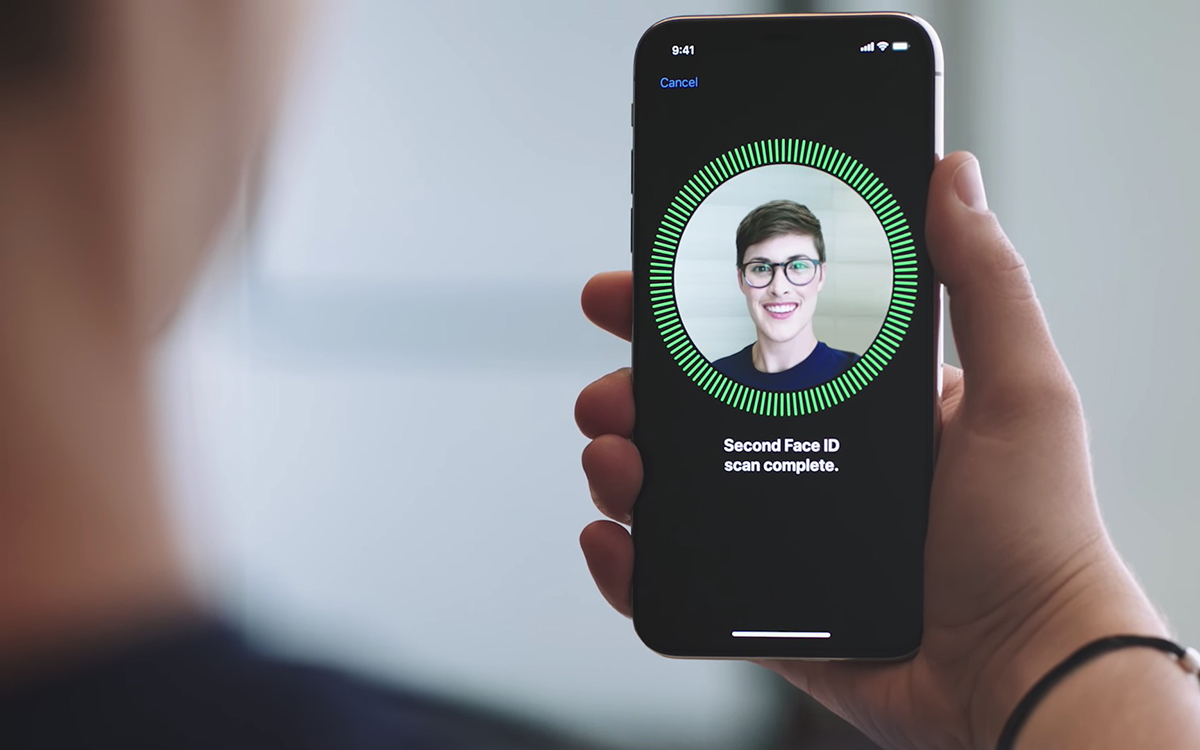
3. Перевірте дисплей. Цей спосіб нерідко скидають з рахунків через його банальність, а даремно. Роботі FaceID можуть заважати брудний дисплей або дешеве захисне скло, так як вони блокують інфрачервоні промені камери TrueDepth. Щоб цього не відбувалося, протирайте час від часу екран м’якою тканиною або серветкою. І вибирайте якісні захисні скла, які не знижують функціональність пристрою.
Наприклад, бренди Belkin, Armostandart, iLera, Breezy, MakeFuture пропонують захисне скло, максимально сумісне з iPhone. При їх виробництві враховуються не тільки властивості матеріалів, а й особливості самого смартфону – наприклад, розташування датчиків. Такі аксесуари не впливають на роботу FaceID, і в той же час захищають екран від подряпин і пошкоджень.
4. Вимкніть функцію «Вимагати увагу для FaceID». Включення цієї опції знижує ризик того, що ваш телефон зможуть розблокувати без вашої присутності – наприклад, по фотографії або поки ви спите. Однак якщо ви вимкніть цю функцію, FaceID буде спрацьовувати швидше і частіше. Якщо ви готові йти на компроміс з безпекою, виберіть в налаштуваннях «Face ID і код-пароль» і перемістіть повзунок навпроти опції «Вимагати увагу для Face ID».

5. Скиньте FaceID. Технологія постійно запам’ятовує зміни в зовнішності і підлаштовується під них при кожній активації. Але якщо вам здається, що вона стала працювати некоректно, скиньте FaceID. Це видалить всі додані знімки і відкотить налаштування до значень за замовчуванням.
Відкрийте налаштування, виберіть у меню «Face ID і код-пароль» і натисніть «Скинути Face ID». Після цього налаштуйте функцію заново.
Підпишіться на розсилку та дізнавайтеся першими про нові акції та спецпропозиції магазину!
